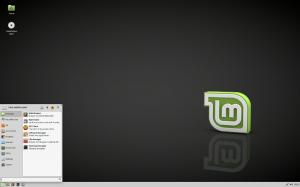UUP Dump: Изтеглете Windows 11 Insider ISO файл за всяка компилация
Можете да използвате UUP Dump, за да изтеглите Windows 11 Insider ISO файл за издания на канал за разработчици, които нямат предоставено официално инсталационно изображение. UUP Dump е безплатна услуга, която предоставя набор от скриптове и инструменти за изтегляне на UUP файлове директно от сървърите на Microsoft и създаване на ISO файл от тях.
Услугата е персонализирана, напр. можете да изберете кое издание ще изтеглите, кой език да включва и кои функции. Най-хубавото на услугата UUP Dump е, че тя дори не изисква да сте Windows Insider, за да изтегляте и създавате ISO изображения.
Въпреки това, ако една версия на Windows 11 е официално налична, ви предлагаме вместо това да използвате официалните ISO изображения. Те могат да бъдат изтеглени с помощта на следвайки тези стъпки, подобно на всяка от версиите на Windows 10.
Така че UUP Dump става вашият най-добър приятел, когато трябва да преинсталирате компилация за Insider Preview от нулата или във VM. Той спестява вашето време, като елиминира необходимостта от инсталиране на по-стара версия на Windows 10 или Windows 11, за да я надстроите до най-новата.
Изтеглете Windows 11 Insider ISO файл с UUP Dump
- Отворете уебсайта на UUP Dump с помощта на тази връзка.
- До желаното име на канал, за който искате да изтеглите ISO изображението, напр. Разв. Сега щракнете върху x64, x86 и arm64. За Windows 11, x64 е единствената налична опция към момента.
- Сега изберете номера на компилация Insider, който искате да изтеглите.
- На следващата страница изберете предпочитания език за ISO от падащия списък.
- Проверете изданията за включване в ISO файла. Моля, имайте предвид, че „N“ няма мултимедийни функции, а Windows Team е издание за Surface Hub. Home и Pro като най-широко използваните потребителски издания.
- Под „Изберете вашите издания за изтегляне изберете Изтеглете и конвертирайте в ISO. По-долу можете да изберете да интегрирате актуализации, .NET рамка и т.н.
- Накрая кликнете върху Създайте пакет за изтегляне.
Свършен! Току-що изтеглихте помощния пакет, който ще извлече Windows 11 файлове за вас от сървърите на Microsoft. Сега трябва да го разопаковате и да стартирате инструмента, за да създадете ISO изображението.
Създайте ISO изображението на Insider Preview на прозорец 11
- Извлечете съдържанието на изтегления по-горе ZIP архив във всяка папка без интервали в името и пътя.
- Щракнете двукратно върху файла
uup_download_windows.cmd. Това ще започне процеса на изтегляне на файла. - След като всички файлове бъдат изтеглени, скриптът ще започне да изгражда ISO файла.
- И накрая, след като процедурата приключи, ще имате нов ISO файл в същата папка, където имате вашия скрипт.
Щракнете двукратно върху него, за да отворите във File Explorer, напр. за да надстроите съществуващата си настройка на Windows или да направите носител за зареждане, за да го инсталирате от нулата.
Това е.